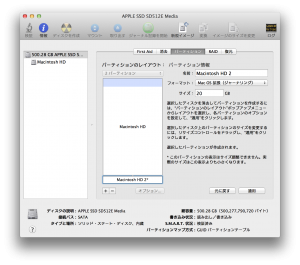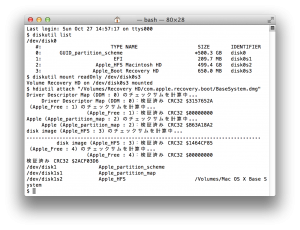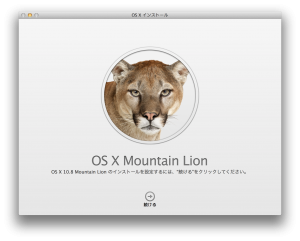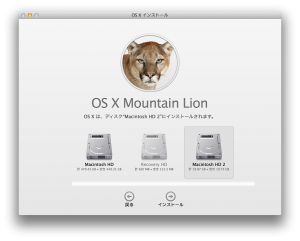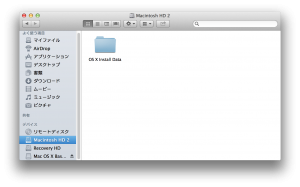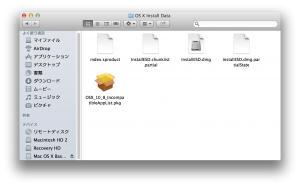MacBookにはリカバリ領域は内臓SSD上にあるだけで、ディスクは添付されていない。そのリカバリ用のDVDを自作する方法のメモ。
おおまかな手順は、次のとおり。
- 仮インストール用のパーティションを作成
- 仮インストール用パーティションのマウント
- インストーラを実行
- リカバリディスクを作成
- 仮インストール用パーティションの削除
参考: 「LionがプリインストールなMacでもリカバリ用のDVDを作りたい件」 (taichino.com)
パーティション作成
ディスクユーティリティ起動
ディスクユーティリティは、次のように開く。
パーティションの定義と作成
ディスクユーティリティのウィンドウが開いたら、次のように操作してパーティションを作成。
- 左側のペインで「500.28 GB APPLE SSD SD512 Media」をクリックして選択。(数字の部分は搭載しているSSDの容量により異なる。)
- 右側のペイン左下にある「+」をクリック。
- 「サイズ」に「20」と入力し、「適用」ボタンをクリック。
これで20GBのパーティションが作成される。
パーティションのマウント
ターミナルの起動
ターミナルからコマンド入力。ターミナルは、次のように開く。
- ドックからLaunchpadを開く。
- 「その他」をクリック。
- 「ターミナル」をクリック。
ターミナルにコマンド入力
開いたターミナルに、次のようにコマンド入力。
diskutilで「Apple_boot Recover HD」のパーティション名を確認してマウントし、hdiutilでディスクイメージをマント。
インストーラ実行
Finderを開き、さきほどマウントしたディスクイメージを開き、「OS X Mountain Lionのインストール」をダブルクリック。
インストール先のHD選択が出たら、作成しておいた仮インストール用のパーティションを指定してインストール。
インストールが完了すると再起動を促してくるが、ここでは再起動ボタンはクリックせずにインストーラをそのままにしておく。インストーラが終了すると削除されてしまうディスクイメージが欲しいため。
ディスクイメージの保存
Finderからインストールしたディスクの中身を見てみる。
「OS X Install Data」フォルダを開き、その下にある「InstallESD.dmg」が目的のファイル。
このファイルを、どこでも良いので適当な場所にコピーしておく。
インストーラの中断
アプリケーションメニューから「OS X インストーラを終了する」を選択し、インストーラを中断。
仮インストール用パーティションの削除
ディスクユーティリティの左側ペインで「マウント」を選択し、仮インストール用のパーティションをアンマウント。
さらに「パーティション」を選択し、仮インストール用のパーティションを選択してから「-」をクリックして削除。削除後に残ったパーティションの右下を下方向にドラッグし、サイズをもとに戻しておく。
リカバリディスクの作成
ディスクユーティリティの左側ペインに、コピーしておいたイメージをドラッグ。「ディスクを作成」を選択し、リカバリディスクを作成。片面DVDには入りきらないサイズなので、自分はBDを使用した。